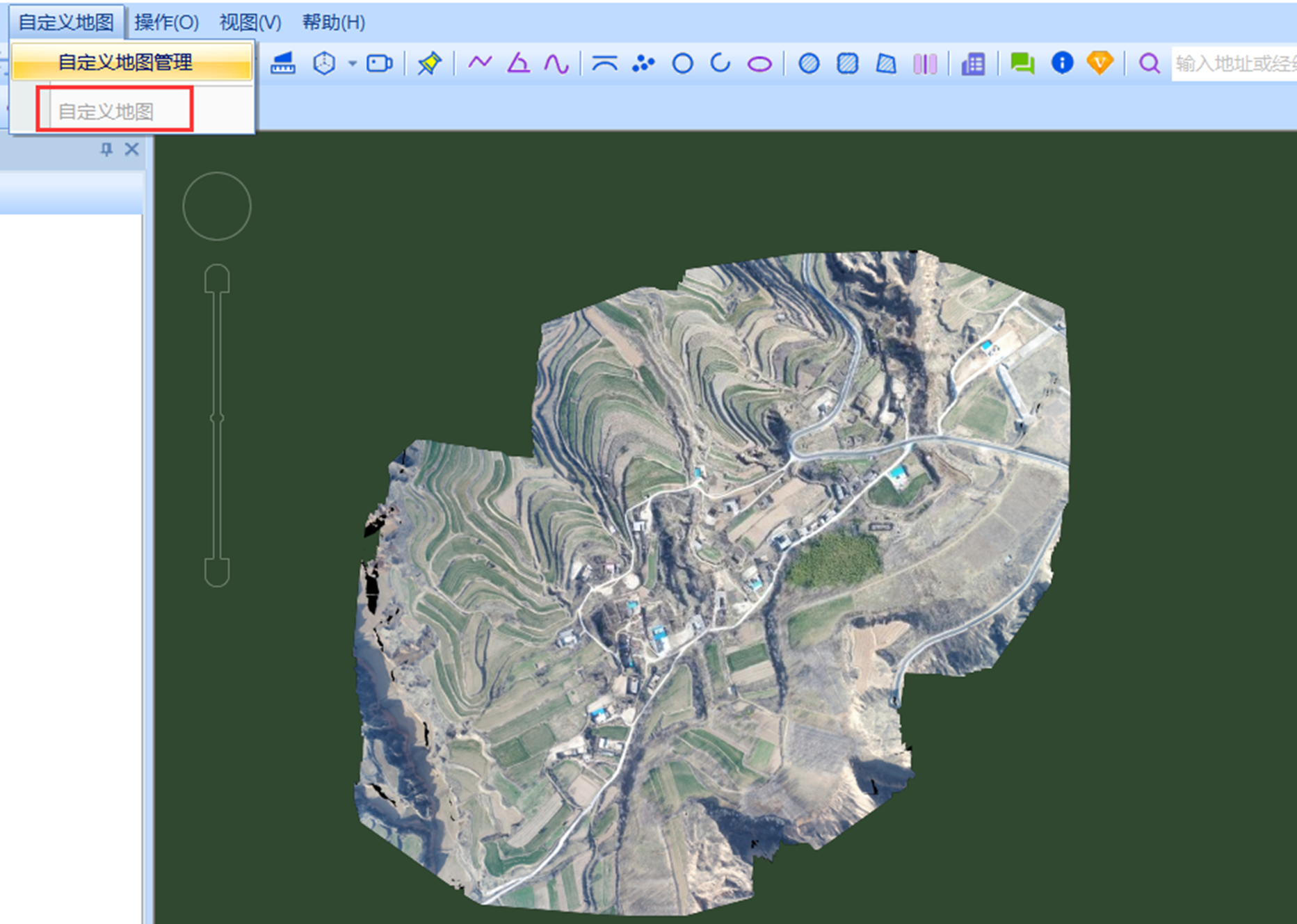一、导入说明
若用户已知需要导入的图片的级别、水平编号x值、垂直编号y值,则可通过图块编号确定左上角位置的方式将图片导入到奥维的自定义图层中。
二、操作步骤
1、进入【自定义地图管理】窗口
运行电脑端奥维互动地图,在菜单栏中点击【自定义地图】下拉菜单,点击【自定义地图管理】,打开【自定义地图管理】窗口。
2、进入【自定义地图[添加]】窗口
在【自定义地图管理】窗口中,点击【添加】按钮,进入【自定义地图[添加]】窗口。
3、添加虚拟自定义地图图层
在【自定义地图[添加]】窗口中,输入地图名称,设置最大显示级别,选择投影类型(可选择墨卡托中国和墨卡托全球),其他参数均可不设置,点击【确定】按钮。添加完成后,【自定义地图管理】中会显示该图层。
4、进入【自定义地图管理[217][自定义地图]】窗口
在【自定义地图管理】中,勾选需要导入地图数据的图层([217][自定义地图]),点击【图片管理】按钮,进入【自定义地图管理[217][自定义地图]】窗口。
5、设置导入方式和图片路径
在【自定义地图管理[217][自定义地图]】窗口中,点击【操作类型】下拉框,选择【导入图片】,点击【导入方式】下拉框,选择【通过图块编号确定左上角位置】,点击【图片路径】栏右侧的【选择】→【选择图片】,进入[打开]窗口,选择需要导入的图片,点击【打开】按钮,加载图片。

6、导入并生成低级别地图
设置导入级别后,输入图块编号x和y值,点击【开始】按钮,执行导入。

7、生成低级别图片
导入完成后,点击【操作类型】下拉框,选择【生成低级别图片】,设置最低级别,点击【确定】按钮,可生成低级别图片。

8、生成低级别图片完成后,点击【自定义地图】菜单,选择刚添加的图层【自定义地图】,可将地图切换到新添加的地图图层,能够正常显示该地图。
注:设置内置图层叠加层请参考使用帮助文档《如何导入地图图片并设置内置地图叠加层》